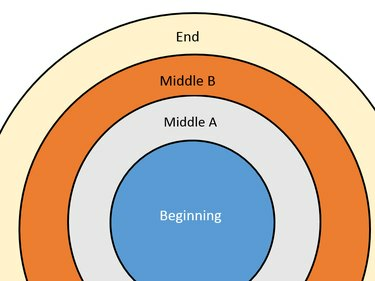
Norėdami pažymėti žiedus diagramoje, naudokite teksto laukelius.
Vaizdo kreditas: Ekrano kopija „Microsoft“ sutikimu.
Koncentriniai apskritimai gali padėti skaitytojams įsivaizduoti sudėtingus procesus ir santykius. Koncentrinės apskritimo diagramos visada skaitomos iš vidaus, veikiant į išorę. Tačiau piešiant jį programoje „Word“, daug lengviau dirbti, jei piešiate jį iš išorės ir dirbate į vidų užtikrinti, kad visi apskritimai būtų matomi – taip yra todėl, kad kiekvienas ratas, kurį pridėjote prie diagramos, yra atskiras sluoksnis ant viršaus apskritimai, kuriuos nupiešėte prieš tai.
1 žingsnis
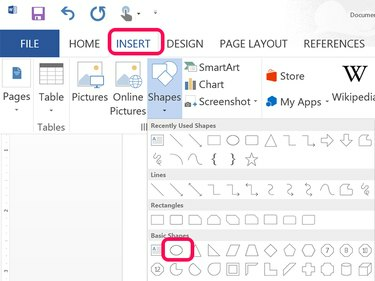
Norėdami piešti apskritimus, naudokite ovalo formą.
Vaizdo kreditas: Ekrano kopija „Microsoft“ sutikimu.
Spustelėkite Įdėti skirtuką ir spustelėkite Formos. Išskleidžiamajame meniu spustelėkite ovalus. Vilkite žymeklį virš puslapio laikydami nuspaudę Shift klavišą, kad nubrėžtumėte didelį apskritimą. Tai bus išorinis diagramos apskritimas, todėl padarykite jį pakankamai didelį, kad kiti apskritimai tilptų viduje.
Dienos vaizdo įrašas
2 žingsnis
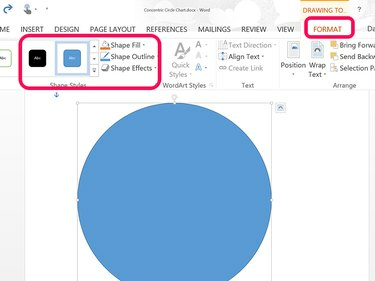
Tinkinkite numatytąjį apskritimo užpildymą ir kraštinę.
Vaizdo kreditas: Ekrano kopija „Microsoft“ sutikimu.
Spustelėkite paveikslėlio įrankiai Formatas skirtuką, kol ratas vis dar pasirinktas. Pasirinkite stilių iš juostelės arba naudokite Formos užpildymas ir Formos kontūras parinktis, kaip pritaikyti jo išvaizdą.
3 veiksmas
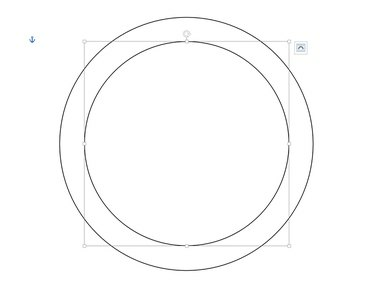
Didelio apskritimo viduje nubrėžkite papildomų apskritimų.
Vaizdo kreditas: Ekrano kopija „Microsoft“ sutikimu.
Didelio apskritimo viduje nubrėžkite naują apskritimą. Arba nukopijuokite ir įklijuokite pirmąjį apskritimą paspausdami Ctrl-C ir Ctrl-V ir sumažinkite kopiją vilkdami kampą. Visada laikykite nuspaudę Shift klavišą piešdami apskritimą arba keisdami jo dydį, kad išlaikytumėte jo kraštinių santykį. Pridėkite tiek apskritimų, kiek reikia diagramai, judėdami į vidų nuo didžiausio iki mažiausio. Kiekvienas apskritimas gali būti bet kokios norimos spalvos.
4 veiksmas
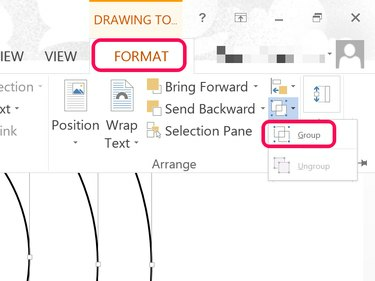
Sugrupuokite apskritimus kartu.
Vaizdo kreditas: Ekrano kopija „Microsoft“ sutikimu.
Sugrupuokite apskritimus, kad galėtumėte perkelti diagramą arba pakeisti jos dydį, jei reikia. Norėdami pasirinkti apskritimus, pirmiausia spustelėkite išorinį apskritimą, tada kiekvieną apskritimą link vidurio. Kai jie visi bus pažymėti, spustelėkite paveikslėlio įrankiai' Formatas meniu spustelėkite Grupė piktogramą ir pasirinkite Grupė iš išskleidžiamojo meniu.
5 veiksmas

Įterpkite teksto laukelį, kad jis būtų kiekvienos diagramos dalies etiketė.
Vaizdo kreditas: Ekrano kopija „Microsoft“ sutikimu.
Pridėkite etiketes prie diagramos naudodami teksto laukelius. Spustelėkite Įdėti skirtuką, pasirinkite Teksto laukelis piktogramą juostelėje ir pasirinkite Paprastas teksto laukelis. Vilkite žymeklį ant dokumento ir įveskite etiketę.
6 veiksmas
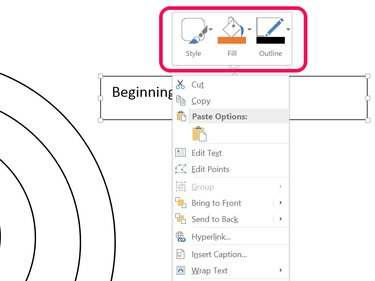
Dešiniuoju pelės mygtuku spustelėkite teksto laukelį, kad pakeistumėte jo užpildymą ir kraštinę.
Vaizdo kreditas: Ekrano kopija „Microsoft“ sutikimu.
Dešiniuoju pelės mygtuku spustelėkite teksto laukelį ir pasirinkite stilių arba naudokite Užpildykite ir Kontūras galimybės. Jei reikia, pakeiskite šrifto stilių ir šrifto dydį.
7 veiksmas
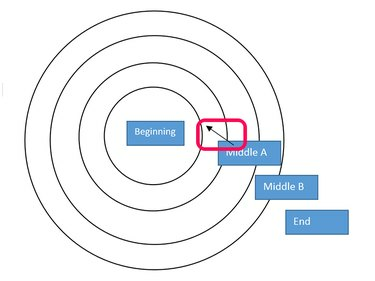
Nubrėžkite rodykles, kad nukreiptumėte etiketes į kiekvieną diagramos žiedą.
Vaizdo kreditas: Ekrano kopija „Microsoft“ sutikimu.
Padėkite etiketes už apskritimų ribų, jei jos per didelės žiedams. Pasirinkite liniją arba rodyklę iš Formos parinktį, esančią skirtuke Įterpti, ir vilkite ją iš etiketės į žiedą, kurį aprašo. Norėdami užtikrinti, kad rodyklės neperdengtų etikečių, naudokite Siųsti atgal Paveikslėlio įrankių parinktis Formatas skirtuką, kad perkeltumėte kiekvieną rodyklę po etiketėmis.
8 veiksmas
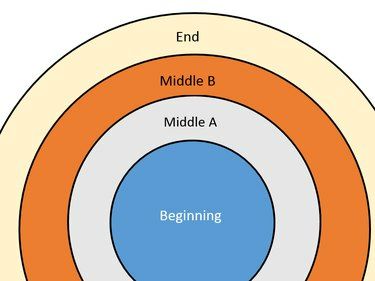
Mažos etiketės gali tilpti diagramos žieduose.
Vaizdo kreditas: Ekrano kopija „Microsoft“ sutikimu.
Įdėkite etiketes kiekvieno žiedo viduje, jei jos tinka. Pakeiskite teksto laukelio kraštinę ir užpildymo spalvą, kad ji atitiktų žiedo viduje naudojamą spalvą. Jei žiedas yra tamsios spalvos, teksto laukelyje naudokite šviesų šriftą.
9 veiksmas
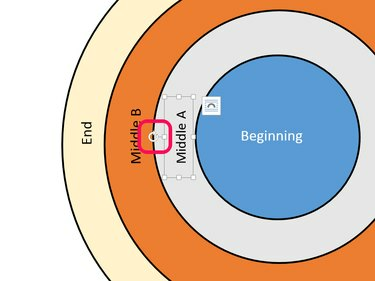
Vilkite pasukimo rankenėlę teksto laukelyje, kad pasuktumėte jį 90 laipsnių.
Vaizdo kreditas: Ekrano kopija „Microsoft“ sutikimu.
Pasukite etiketes, jei norite jas įdėti į diagramos šoną. Kai pasirenkate etiketę, viršuje pasirodo lenkta rodyklė. Vilkite šią rodyklę, kad pasuktumėte teksto laukelį, tada vilkite teksto laukelį ten, kur norite jį rodyti.



